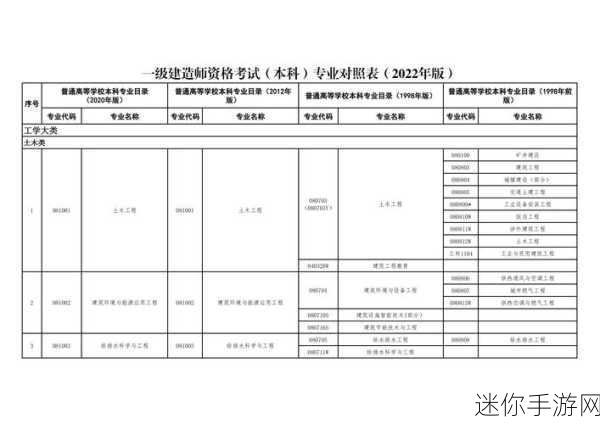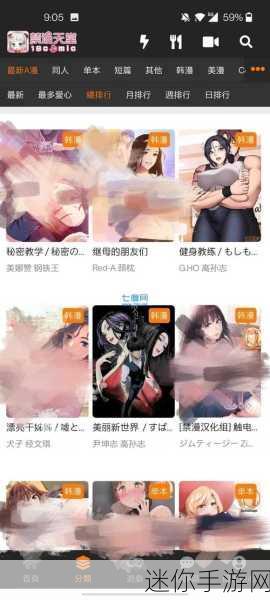安装软件提示无法写入文件的原因及解决方法
文件权限不足
当安装软件时,若系统权限设置不当,会导致无法写入所需文件。用户应检查目标目录的权限是否允许当前用户进行更改。例如,如果尝试在“C:\Program Files”下安装程序,而该路径并未给予普通用户足够的访问权,就可能出现此类问题。🔒⚙️
解决方案:
右键点击要安装的软件图标,选择“以管理员身份运行”。这样可以提升程序执行时所需的权限。
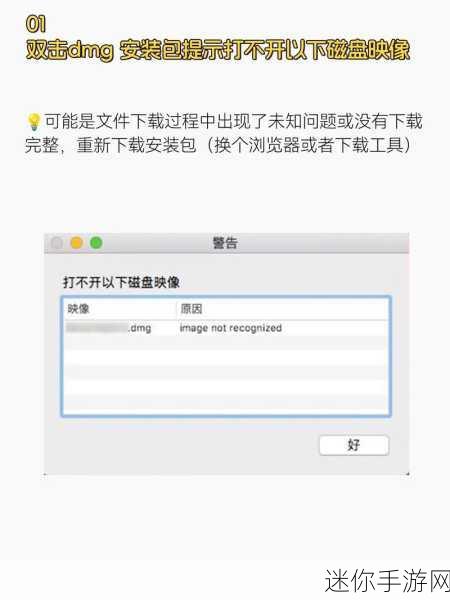
磁盘空间不足
磁盘空间也是频发的问题之一。如果硬盘分区已满,那么新软件将无法成功创建或修改相应文件。这种情况常见于使用较小容量固态硬盘(SSD)的电脑上。🗃️📉
解决方案:
通过删除一些不必要的数据和应用来释放存储空间。此外,可以考虑移动一些大文件到外部存储设备中,以确保有足够空闲位置供新程序占用。
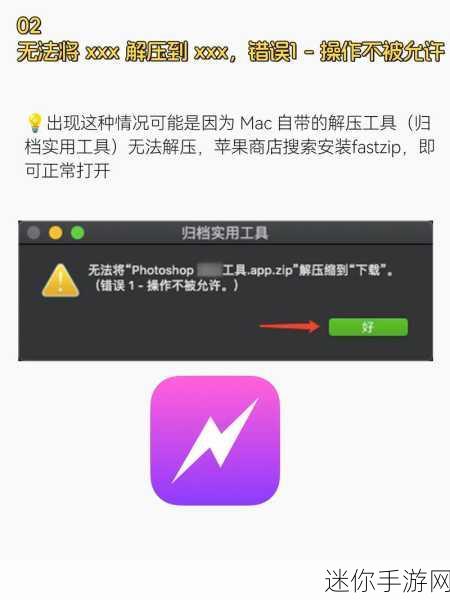
防火墙与杀毒软件干扰
防火墙或杀毒软件可能会阻止某些操作,从而引起写入失败。这些安全工具通常会错误识别某个操作为潜在威胁,因此需要临时禁用它们以便完成安装过程。🛡️🚫
解决方案:
进入相关安全工具中的设置,将对该特定软件下载保护策略调整为允许状态。在确认其不会影响其他功能后,再重新启用这些安全措施。
路径过长
Windows 系统对于路径长度是有限制的。当项目路径超过260个字符,也容易造成无法正常读取或写入数据,不同版本系统对此限制略有不同,这种情况下往往没有明显警告信息显示给用户。🌐📂
解决方案:
简化下载或者解压缩过程中产生的文档名称,并尽量减少嵌套目录层级,使得总路径能够控制在合理范围内,有助于避免这一问题发生。
损坏或缺失的重要组件
如果计算机上的重要共享库或者可再利用组件损坏、丢失,也能导致不能顺利地进行文件读写。如 Microsoft Visual C++ Redistributable 或 .NET Framework 等必备选件就很可能成为障碍因素。💻🔧
解决方案:
检查计算机是否正确安装了所有必需项,可从官方网站下载最新版本并手动更新那些存在问题的软件包。一旦修复完毕,重启电脑,再次尝试继续进行原先被打断且出错的软件安装流程。
软件冲突
多款类似的软件同时运行也可能引发意想不到的问题。有时候,一个正在活动中的程序会锁住某一资源,让新的应用无从接触,一时间又难以察觉出来!🎮🤔
解决办法:
建议关闭任何与待安置的新产品功能重复、相似之处显著的软件,同时确保已经卸载旧版的不再需要使用。同时,在任务管理器中结束掉冗余进程,以释放系统资源用于即将展开的新工作环境!
问答
- 如何确定我的账户具有足够的系统权限?
- 一般而言,如何清理磁盘才能有效释放出更多空间?
参考文献 《精通 Windows 权限》